Что делать, если на моем ноутбуке нет драйвера? 10 дней решения популярных проблем
В последнее время многие пользователи сообщают о проблеме отсутствия драйверов для ноутбуков на социальных платформах и технологических форумах, особенно после покупки новых устройств или переустановки системы. В этой статье собраны популярные обсуждения в Интернете за последние 10 дней, чтобы найти структурированные решения, которые помогут вам быстро устранить проблемы с драйверами.
1. Топ-5 популярных проблем с драйверами (за последние 10 дней)

| Тип вопроса | Пропорция | Типичный сценарий |
|---|---|---|
| Отсутствует драйвер беспроводной сетевой карты | 35% | Невозможно подключиться к Интернету после переустановки системы |
| Неисправность драйвера видеокарты | 28% | Игра зависает/экран мерцает |
| Сбой драйвера звуковой карты | 20% | Нет звука с внешнего устройства |
| Тачпад не работает | 12% | Работа ноутбука ограничена |
| USB-драйвер несовместим | 5% | Периферийное устройство не распознается |
2. 5 шагов для решения проблем с драйверами
1. Метод автоматического обнаружения (рекомендуется для новичков)
Используйте встроенные в систему инструменты:
- Windows: щелкните правой кнопкой мыши «Этот компьютер» → «Управление» → «Диспетчер устройств» → щелкните правой кнопкой мыши устройство с желтым восклицательным знаком и выберите «Обновить драйвер».
- macOS: App Store проверяет наличие обновлений системы.
2. Скачать с официального сайта бренда (самое безопасное)
| бренд | Вход для загрузки драйверов |
|---|---|
| Леново | Официальный сайт → Сервис → Загрузка драйверов → Ввести SN-код |
| Делл | Поддержка→Введите сервисный тег→Классификация драйверов |
| Асус | Сервисная поддержка→Приводной инструмент→Выбрать модель |
| HP | Поддержка→Программное обеспечение и драйверы→Ноутбук |
3. Сторонние инструменты (нужно быть осторожными)
Сравнение популярных инструментов для драйверов:
| Название инструмента | Особенности | Предупреждение о риске |
|---|---|---|
| мастер драйверов | Поддержка автономной версии | Возможно программное обеспечение в комплекте |
| вести жизнь | Высокая скорость ремонта | Промоакцию необходимо отменить вручную. |
| Быстрый водитель | Открытый исходный код и бесплатно | Английский интерфейс |
4. Ручная установка (опытные пользователи)
Шаги:
① Щелкните правой кнопкой мыши устройство в диспетчере устройств → «Свойства» → «Сведения» → скопируйте идентификатор оборудования.
② Проверьте производителя на таких веб-сайтах, как база данных PCI.
③ Загрузите соответствующий драйвер и щелкните правой кнопкой мыши INF-файл, чтобы установить его.
5. Восстановление системы (оптимальное решение)
Применимые сценарии:
- Конфликт драйверов вызывает синий экран
- Этапы работы: Настройки → Обновление и безопасность → Восстановление → Откат к предыдущей версии.
3. Часто встречающиеся вопросы и ответы (данные за последние 10 дней)
| вопрос | решение |
|---|---|
| Восклицательный знак все еще отображается после установки драйвера? | Проверьте, соответствует ли версия системы (32/64 бит) |
| Как установить драйвер сетевой карты без сети? | Загрузка и копирование через сеть USB для мобильного телефона/другие компьютеры |
| Ненормальный драйвер дискретной видеокарты игрового ноутбука? | Отключить ядерный дисплей → Полностью удалить инструмент DDU → Переустановить. |
4. Предложения по профилактике
1. Регулярно создавайте резервные копии драйвера (с помощью таких инструментов, как Double Driver).
2. Загрузите пакет драйверов сетевой карты перед переустановкой системы.
3. Рекомендуется включить службу автоматического обновления для брендовых ноутбуков (например, Lenovo Vantage)
Благодаря вышеуказанному структурированному решению 90% проблем с вождением можно быстро решить. Если проблему по-прежнему не удается решить, рекомендуется обратиться в службу послепродажного обслуживания бренда или в официальную службу поддержки Microsoft (400-820-3800).
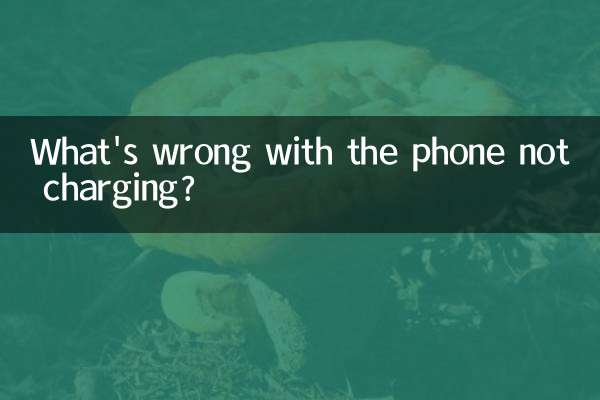
Проверьте детали
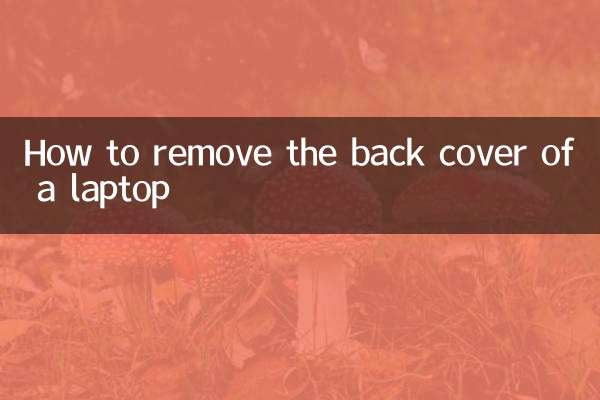
Проверьте детали